# PC 小程序接入指南
# 1 PC 端小程序概要
PC 端小程序是指在 PC 端运行的微信小程序。开发者无需进行特殊适配,即可在 PC 端运行小程序。同时我们也针对 PC 的交互,提供了一些额外的接口与能力,来提升用户在 PC 端的使用体验。
# 1.1 平台信息获取及判断
PC 端目前主要有 Windows、Mac 两个平台。开发者可通过 wx.getSystemInfoSync 获取到当前设备信息,来辅助判断当前设备的运行环境。
# 1.2 框架底层能力区别
PC 端小程序均采用同套框架,由平台侧兼容了操作系统级别的接口,接口能力、上层表现几乎一致。建议开发者可以将 PC 相关的平台统一进行处理。同样的,小程序基础库也与移动端保持着版本的同步更新。
Mac 端 3.x 版本最高支持 v3.3.5 基础库。可在 Mac 微信官网 下载 4.0 测试版 Mac 微信体验最新效果。
# 2 大屏适配
PC 端天然有大屏体验的优势。开发者可以通过进行适配来快速开启 PC 的大屏模式,同时框架侧也提供了对于非大屏小程序的体验适配方法。
# 2.1 接入大屏适配能力
可在 app.json 中配置 resizable 字段来控制小程序是否支持大屏适配。
对于已经接入了大屏适配的小程序,我们将会通过 wx.onWindowResize 来通知开发者当前窗口大小。可通过此接口对小程序窗口变化进行响应。
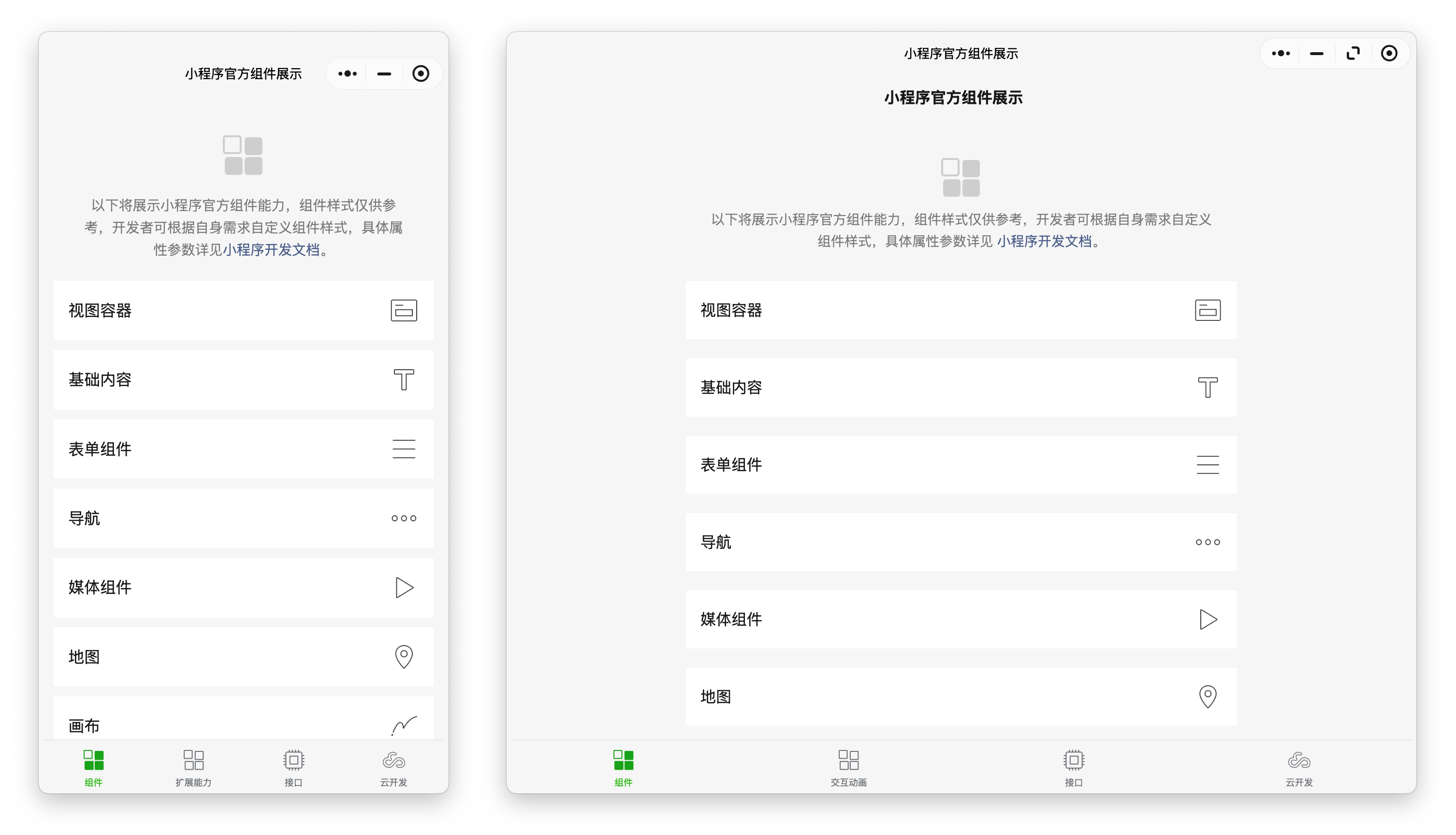
因 PC 端交互需要有拖拽区域等原因,PC 的大屏小程序不支持自定义导航栏。在未适配大屏的小程序上,小程序新支持了自定义导航栏能力,可参考:电脑端小程序导航栏优化生效
# 2.2 自适应双栏模式
对于未接入大屏适配的小程序,为保证用户对于不同尺寸窗口的需求,我们将会在框架层对页面进行缩放来确保用户体验。同时如用户拉伸超过 1.5x,我们还会自动将小程序的顶层二级页面进行双栏展示,开发者无需进行适配,即可让用户享受到不同尺寸下的交互体验。
# 2.2.1 窗口尺寸比例与效果
| 窗口尺寸比例 | 窗口效果 |
|---|---|
| 0.75x - 1x | 缩小 |
| 1x - 1.5x | 放大(单窗口) |
| 1.5x - 2x | 双栏模式 |
# 2.2.2 适配细节
双栏模式下,小程序的顶层二级页面将会被分为左右两栏,每栏展示一个页面。效果如下:
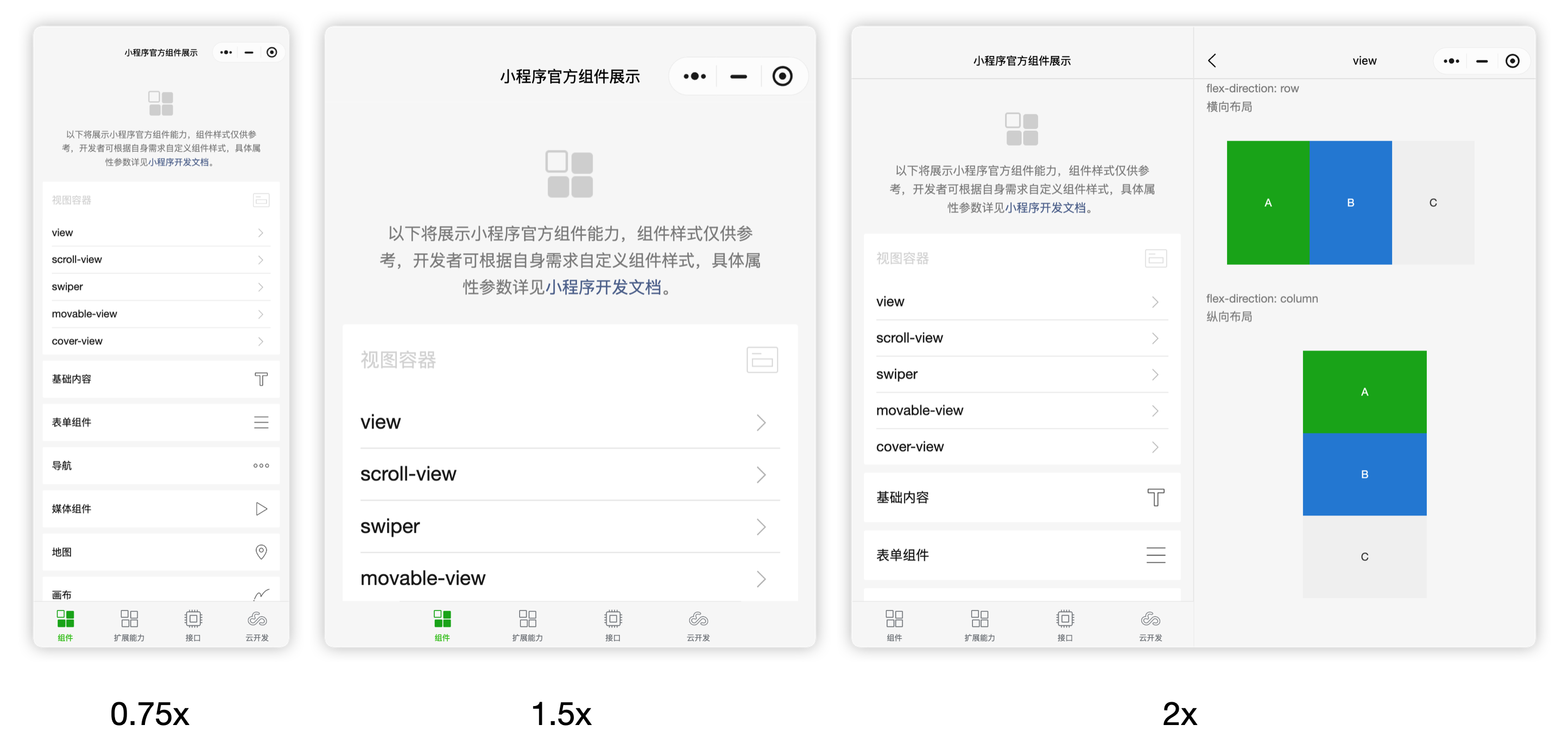
该模式无需开发者适配,用户体验规则如下:
- 如当前只有一个页面,则会固定呈现在窗口左侧。
- 如当前存在 2 个及以上页面,则会根据页面打开顺序,将页面栈顶的两级页面自动分配到左右两栏。
- 如用户在操作左侧页面时触发了 navigateTo 跳转接口,框架会认为此时应在右侧页面进行跳转,将会替换原右侧页面。
# 3 PC 小程序特有能力
为了让用户在 PC 端拥有更好的小程序体验,我们提供了一些额外的接口与功能。
# 3.1 键盘事件
为了让开发者可以更好地响应用户操作,我们提供了 wx.onKeyUp 和 wx.onKeyDown 两个接口,开发者可以监听键盘事件,并进行相应的处理。
# 3.2 拖入文件使用小程序打开
在基础库 v3.7.5 及以上版本中,如用户在 PC 端从它处拖入文件(包括但不限于系统文件夹、微信聊天记录),框架侧将会尝试是用小程序所支持打开的文件类型进行解析,如小程序支持,将会使用该小程序打开文件。
配置小程序所支持打开的文件类型可参考:聊天素材支持小程序打开
# 3.3 添加到桌面
在 Windows 平台,小程序可以在菜单中将小程序添加到桌面,用户点击后可直接打开小程序。Mac 平台暂不支持该能力。

# 4 PC 端小程序支付能力
PC 端提供了二维码支付和 PC 支付推送至手机两种支付方式,可以快捷地让支付操作流转至手机完成。
# 4.1 二维码支付
PC 端小程序支持在支付环节展示二维码,用户可通过手机扫描电脑端二维码实现支付。注意事项:
- 手机扫码的帐号需与 PC 端小程序帐号一致。
- 二维码有 5 分钟的有效期,超时将失效。
# 4.2 PC 支付推送至手机
自基础库 v3.5.8 起,PC 端小程序新支持推送至手机支付。用户可以在交互中选择推送支付的方式,此时用户手机将会收到一条通知,确认通知后可拉起支付页进行快捷支付。开发者无需适配即可开启该能力。
交互体验如下:

# 5 PC 小程序生态能力
# 5.1 网页应用打开 PC 小程序
网站应用可以通过调用 PC 微信能力打开小程序,在微信 3.9.12 for Windows 及以上版本 与 微信 4.0.0 for Mac 及以上版本的用户,可以在网站应用中跳转至 PC 微信客户端某一小程序的指定页面。具体可参考:网站应用拉起 PC 小程序
# 5.2 网页应用分享 PC 小程序
网站应用同时也支持调用 PC 微信能力分享小程序,微信 4.0.1 for Mac 或者微信 4.0.1 for Windows 及以上版本的用户,可以将网站应用内容以小程序卡片的形式分享给微信会话。具体可参考:网站应用分享 PC 小程序
# 5.3 Scheme 打开 PC 小程序
PC 同时也支持 URL Scheme 能力。开发者可以通过 URL Scheme 在网页、应用中打开小程序。具体可参考:URL Scheme 打开小程序
# 6 测试方法
# 6.1 通过开发者工具测试 PC 小程序
开发者可通过开发者工具对 PC 小程序进行测试。具体可参考:PC 小程序开发
# 运行环境要求
下载并安装 1.02.190808 或以上版本的开发者工具,下载地址。
# 使用流程
- 使用自动预览功能,点击 预览->自动预览,可以选择启动 PC 自动预览,点击编译并预览,成功的话将在微信 PC 版上自动拉起小程序。
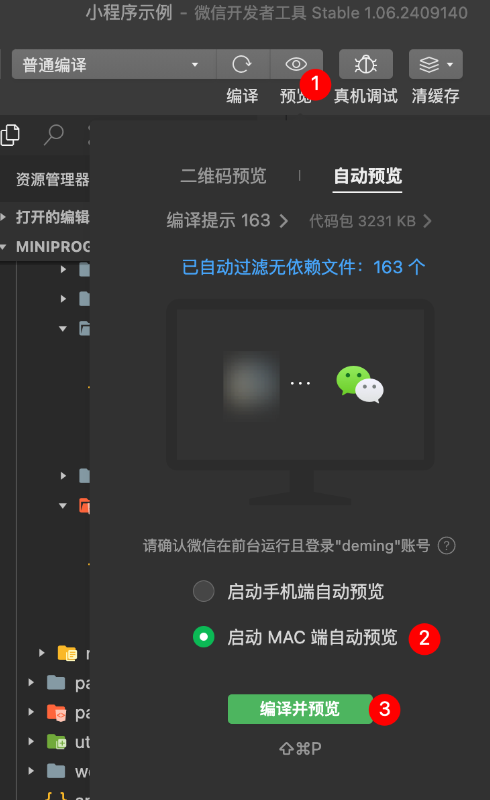
# 7 问题反馈
可前往微信开放社区的 PC 小程序专区 反馈问题。